Panasonic VDR-D250EE: Создание диска DVD-Video на компьютере
Создание диска DVD-Video на компьютере: Panasonic VDR-D250EE
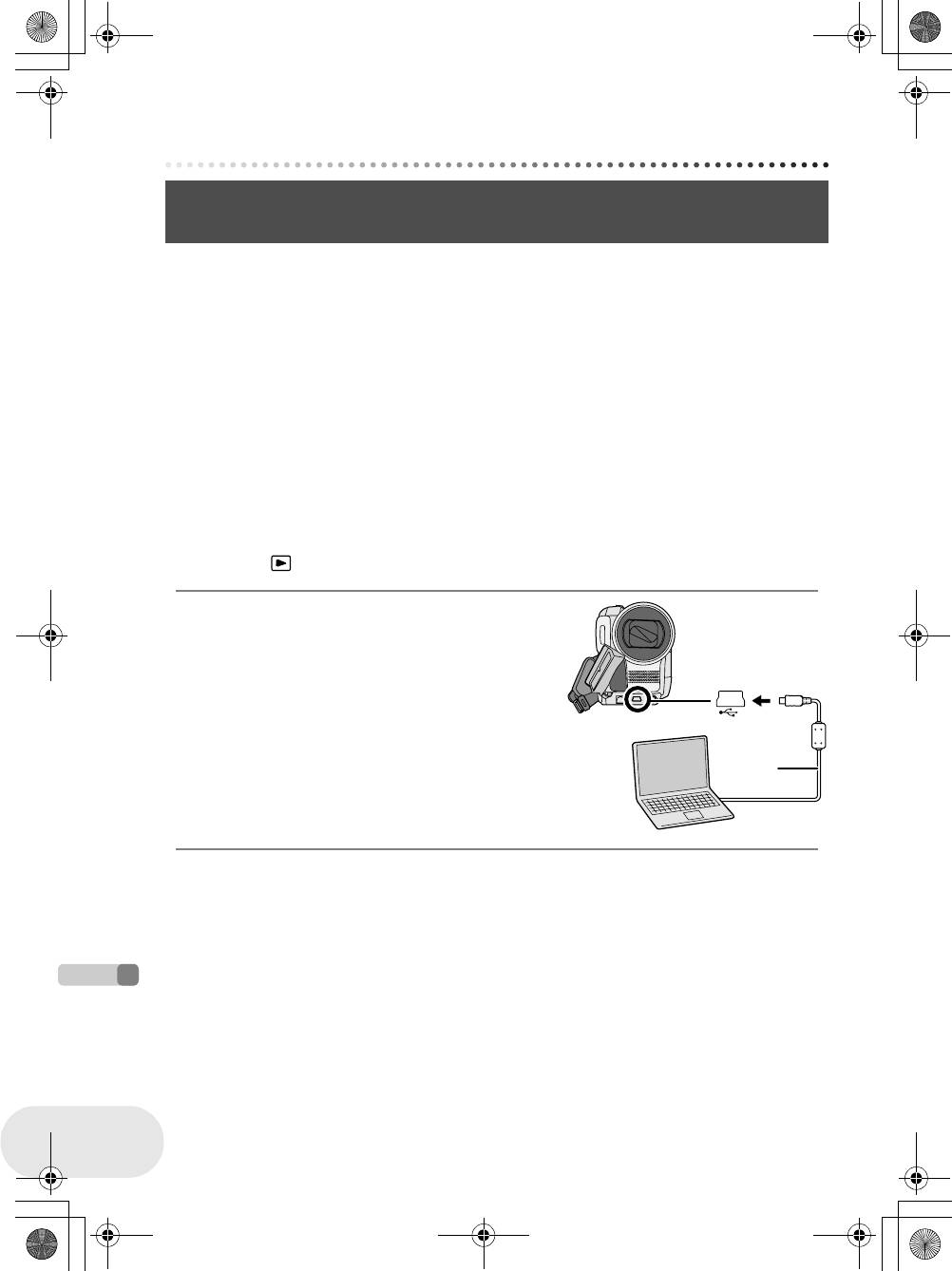
Создание диска DVD-Video на компьютере
Создание диска DVD-Video на компьютере
Создание DVD-Video на компьютере с DVD-RAM или
DVD-RW (формат VR)
С помощью DVD-MovieAlbumSE и DVDfunSTUDIO вы можете создать диск DVD-Video (диск
DVD-RW/DVD-R) из изображений, записанных на данную камеру.
≥ Перед использованием DVD-RW (формат VR) на компьютере, обязательно финализируйте
его на данной камере.
≥ При использовании DVD-MovieAlbumSE или DVDfunSTUDIO зайдите в ваш компьютер как
администратор под именем пользователя, имеющего соответствующие полномочия. При
входе под другим именем, кроме администратора, вы не можете использовать
программные приложения.
≥ Лицензионное соглашение с конечным пользователем отображается при первом запуске
программного обеспечения, поэтому внимательно ознакомьтесь с его условиями, а затем
щелкните по [I agree.].
¬Подключите устройство к адаптеру переменного тока.
1 Вставьте диск DVD-RAM или DVD-RW (формат VR) с записью
в устройство, включите его и поверните рычаг для выбора
режима .
2 Подключите камеру к компьютеру.
A Кабель USB (входит в комплект)
≥ Вставьте контактные штекеры до упора.
Камера и компьютер не будут правильно
работать, если штекеры не были вставлены
до упора.
≥ Не используйте никакие другие кабели USB кроме
того, который входит в комплект.
(C использованием любых других кабелей USB
A
работа не гарантируется.)
Использование компьютера
134
LSQT1024
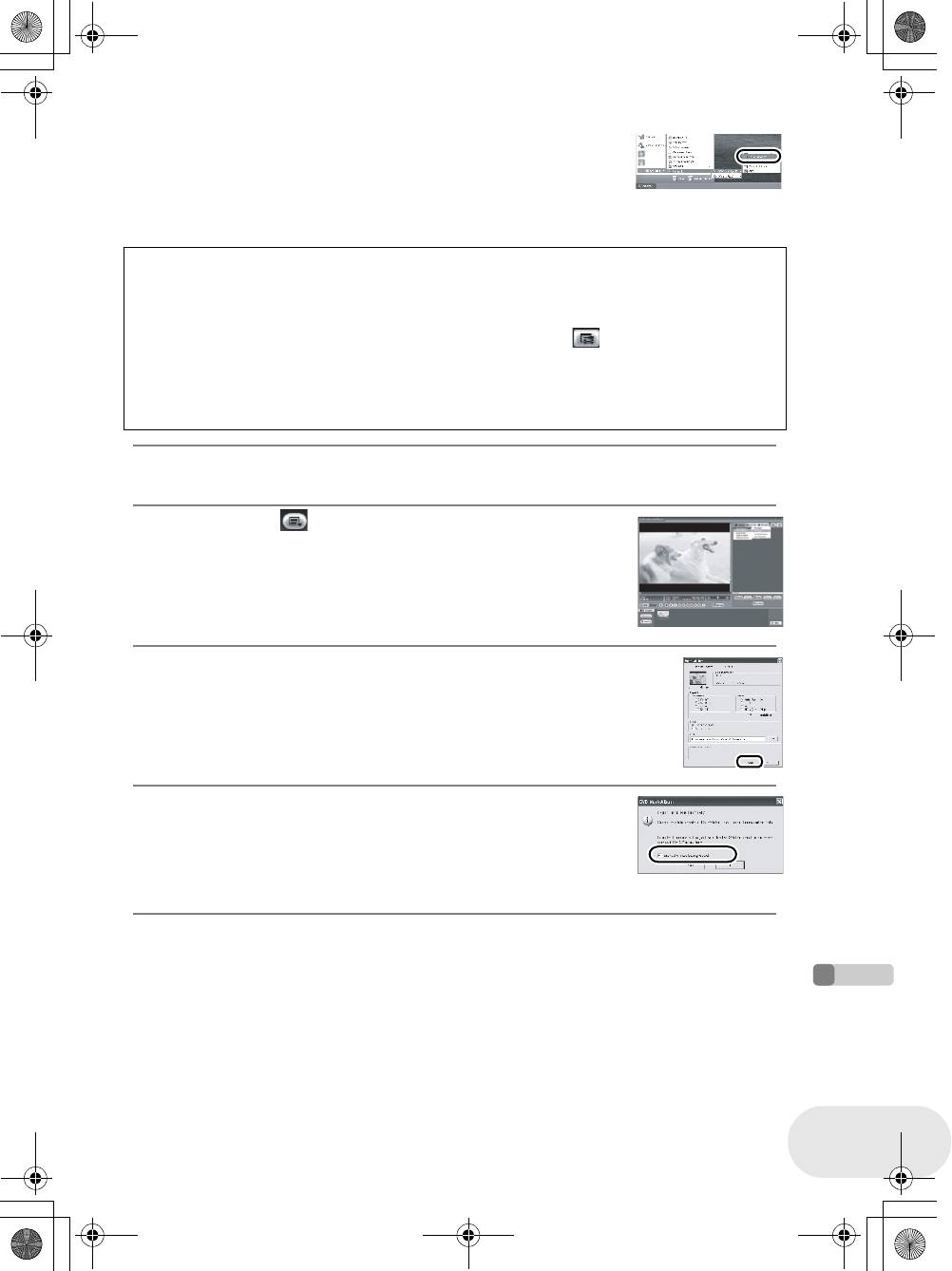
Создание диска DVD-Video на компьютере
3 (На компьютере)
Выберите [start] # [All Programs (Programs)] #
[Panasonic] # [DVD-MovieAlbumSE] #
[DVD-MovieAlbumSE].
DVD-MovieAlbumSE запустится, и отобразятся изображения, записанные на диск.
При запуске DVD-MovieAlbumSE появится диалоговое окно [Mount Information],в
противном случае записанные изображения могут не отобразиться. Если это произойдет,
попробуйте следующее. Если приводов несколько, можно выбрать привод, отличный от
данной камеры.
1) Щелкните по диалоговому окну [Preference] или по кнопке ([Preference]) в верхней
правой части экрана DVD-MovieAlbumSE, а затем щелкните по закладке [Device
setting].
2) Выберите привод, в который был загружен диск, в колонке [Drive Select], а затем
щелкните по [OK].
4 (При использовании только DVD-RAM)
Отредактируйте изображения на диске при необходимости.
5 Щелкните по ([Additional]) и выберите [File
Export] # [Export all titles] или [Export a title].
6 Установите настройки экспорта на экране [Export all
titles] ([Export a title]) ищелкните по [Start].
≥ Рекомендуется не изменять настройки, отображаемые на экране.
7 После завершения экспорта появится сообще-
ние. Поставьте галочку в маленькой ячейке [Eject
the disc being used.], а затем щелкните по [Yes].
DVD-MovieAlbumSE автоматически закроется и DVDfunSTUDIO
автоматически запустится.
Использование компьютера
135
LSQT1024
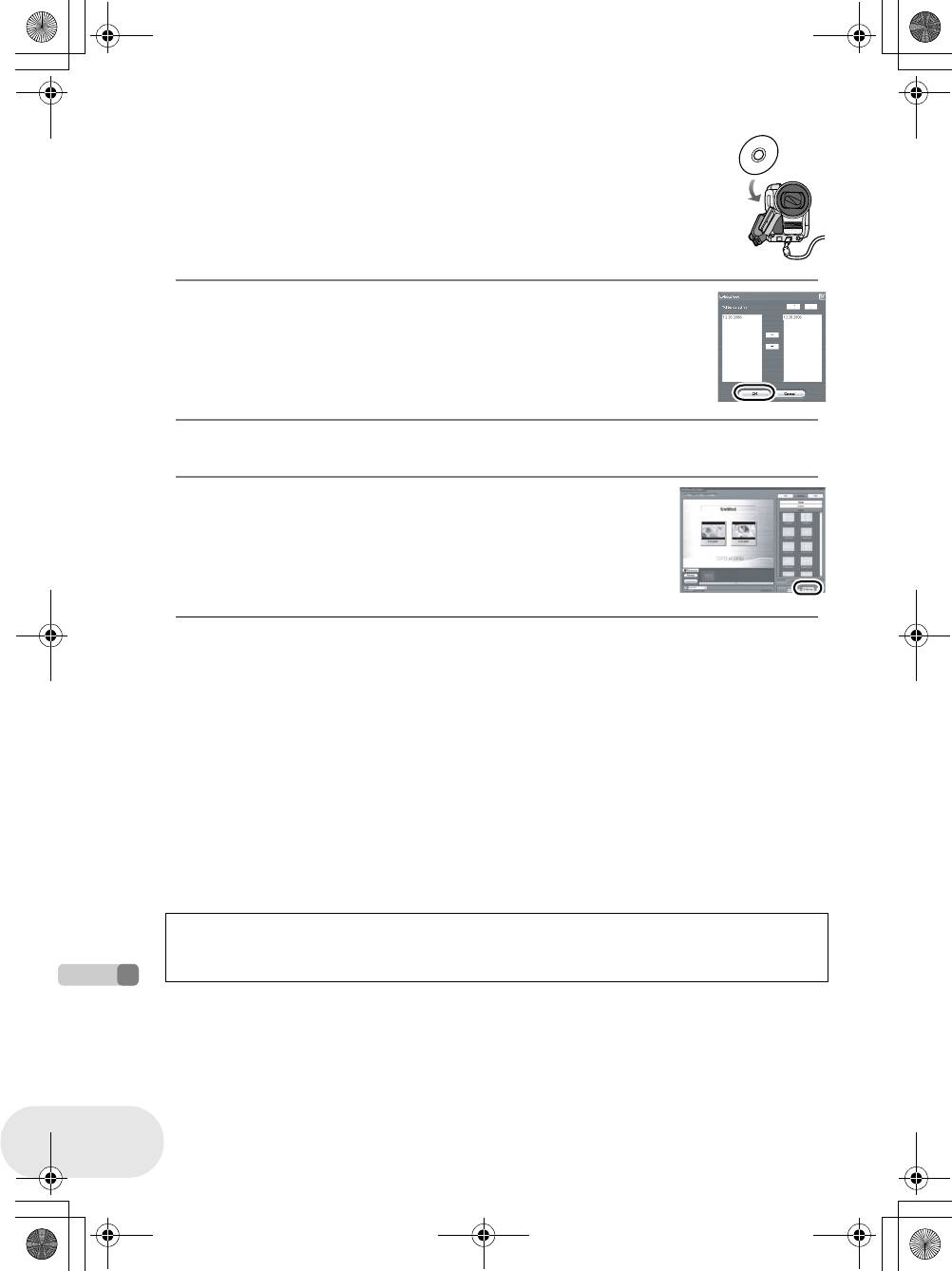
Создание диска DVD-Video на компьютере
8 Вставьте абсолютно новый диск DVD-RW или DVD-R
вкамеру.
9 При появлении экрана [CollectTool] щелкните по [OK].
Экспортированная сцена будет автоматически зарегистрирована вокне
редактирования DVDfunSTUDIO.
10 Отредактируйте меню DVD при необходимости.
≥ Установите размер диска на [8 cm DVD].
11 Щелкните по [Burning].
Начнется запись на диск.
По завершении записи диск будет извлечен автоматически.
≥ Рычаг DISC EJECT данной камеры не работает,
≥ При экспорта изображения, записанного
когда камера подключена к компьютеру.
с коэффициентом сжатия 16:9 с
Воспользуйтесь кнопкой извлечения
DVD-MovieAlbumSE, оно сохраняется как
программного обеспечения для извлечения
изображение с коэффициентом 4:3, которое
диска. (Если вы не используете программное
было сжато по горизонтали.
обеспечение, откройте Windows Explorer,
Если вы далее используете экспортированное
щелкните правой кнопкой мыши по иконке
изображение с DVDfunSTUDIO, оно
привода для данной камеры и выберите [Eject].)
отображается как изображение с
≥ Названия заголовков, заданные с использо-
коэффициентом 16:9.
ванием DVD-MovieAlbumSE, не отображаются
≥
Меню DVD, созданное с помощью DVDfunSTUDIO,
на данной камере. Также названия списков
не отображается на данной камере. Воспроиз-
воспроизведения, созданных на данной камере,
водить диск необходимо на DVD-плеере.
не отображаются на DVD-MovieAlbumSE.
≥ Вы не можете добавить данные на диск,
записанный с помощью DVDfunSTUDIO, так как
после записи диск был финализирован.
Следите за тем, чтобы температура данной камеры не поднималась слишком
Использование компьютера
высоко при подключении к компьютеру (эталонное значение использования:
примерно 30 минут при приблизительно 30 °C).
136
LSQT1024
Оглавление
- DVD Video Camera
- Содержaниe
- Свойства
- Вспомогательные устройства
- Обозначение и обращение с деталями
- Диски и карты
- Электропитание
- Вставка и извлечение диска
- Вставка/извлечение карты SD
- Выбор режима
- Использование джойстика
- Переключение языка
- Использование экрана меню
- Установка даты и времени
- Настройка ЖКД/видоискателя
- Перед записью
- Съемка фильмов
- Съемка стоп-кадров
- Различные функции съемки
- Функции ручной съемки
- Воспроизведение фильмов
- Воспроизведение стоп-кадров
- Редактирование сцен
- Использование списков воспроизведения
- Редактирование стоп-кадров
- Форматирование дисков и карт
- Финализация диска
- Защита диска
- Отображение информации о диске
- С телевизором
- С DVD-рекордером/плеером
- С видеомагнитофоном
- Использование принтера (PictBridge)
- Перед использованием компьютера
- Установка
- Подключение и распознавание
- Создание диска DVD-Video на компьютере
- Меню
- Обозначения
- Функции, которые не могут использоваться одновременно
- Часто задаваемые вопросы
- Поиск и устранение неисправностей
- На что необходимо обратить внимание при использовании
- Объяснение терминов
- Технические характеристики


